Tổng hợp các phần mềm hỗ trợ quay màn hình máy tính
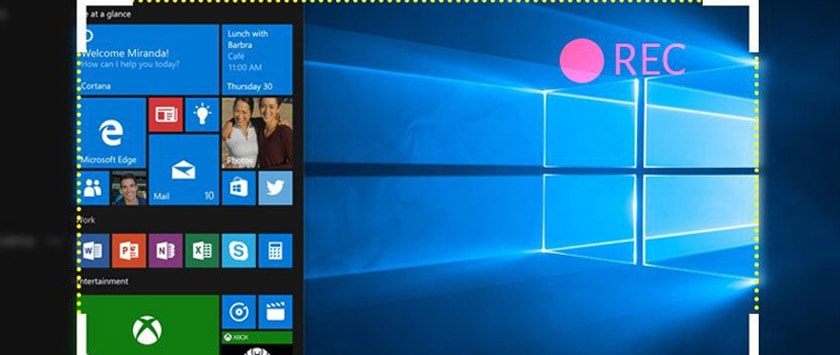
Quay màn hình máy tính là một trong số những tiện ích giúp người dùng có thể ghi lại được những video hoặc nội dung hữu ích để lưu trữ hay chia sẻ với mọi người. Tổng hợp các phần mềm hỗ trợ qua màn hình máy tính miễn phí tốt nhất dưới đây sẽ là công cụ hữu ích giúp bạn có những video thật chất lượng.
Phần mềm hỗ trợ quay màn hình máy tính miễn phí tốt nhất cho Macbook
Quicktime Player – phần mềm quay màn hình máy tính cho Macbook miễn phí
Quicktime Player là ứng dụng quay màn hình máy tính đầu tiên mà Lap Vui muốn giới thiệu đến các bạn. Đây là một trong những ứng dụng được đánh giá thuộc loại tốt nhất của nhà Apple cho máy tính chạy trên nền Mac. Công cụ mang đến chức năng xem phim nghe nhạc với chất lượng cực đỉnh.

Ưu điểm của Quicktime Player là hỗ trợ nhiều định dạng Video, Audio và hình ảnh. Bên cạnh đó là cho phép người dùng tìm kiếm và tải các tập tin từ Internet.
Ngoài ra, Quicktime Player còn cung cấp chức năng quay màn hình Macbook với khả năng quay màn hình lẫn sử dụng camera để có thể quay video cực kỳ hoàn hảo.
Camtasia – phần mềm quay màn hình Macbook có âm thanh
Camtasia cũng là một trong những phần mềm quay màn hình Macbook khá ấn tượng và được đông đảo người dùng lựa chọn.

Ngoài tính năng quay màn hình máy tính chất lượng thì Camtasia còn hỗ trợ âm thanh trong quá trình quay màn hình. Đặc biệt là khả năng chỉnh sửa kèm theo vô cùng tiện lợi. Do đó đây là phần mềm quay màn hình Macbook mà bạn không nên bỏ qua.
Phần mềm quay màn hình Jing
Jing for Mac là một trong những phần mềm quay màn hình Macbook độc đáo. Đây còn là công cụ giúp chụp ảnh màn hình tích hợp cùng tính năng ghi hình được hoạt động trên hệ điều hành Mac OS.
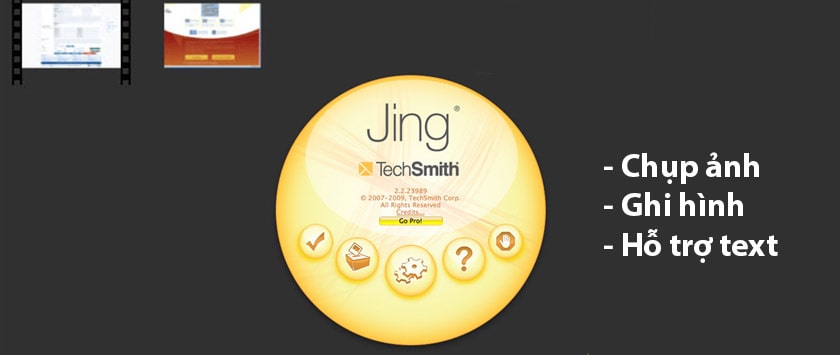
Jing cho phép người dùng có thể chú thích vào ảnh bằng cách thêm text, vẽ hoặc là đánh dấu trước khi lưu file vào máy hoặc là đăng tải lên screencast. Bạn hoàn toàn có thể xem trước video một cách dễ dàng.
Phần mềm hỗ trợ quay màn hình máy tính miễn phí tốt nhất cho Windows
OBS Studio – phần mềm hỗ trợ quay màn hình miễn phí tốt nhất cho Windows
OBS Studio (Open Broadcaster Software) là phần mềm hỗ trợ quay màn hình cho windows hoàn toàn miễn phí và phổ biến và có thể phát trực tuyến đa nền tảng.
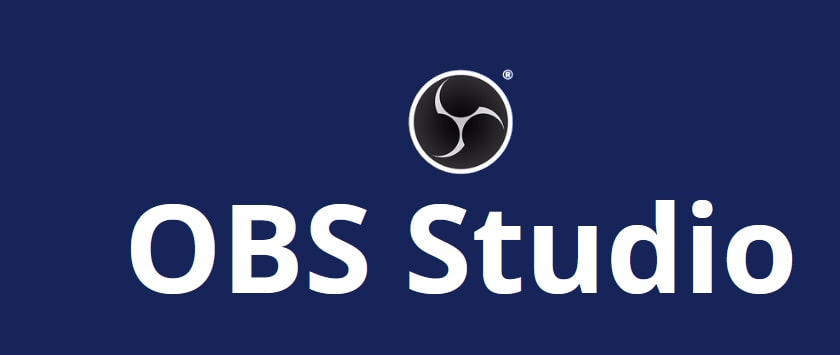
Khi sử dụng OBS Studio, người sử dụng có thể live stream video trực tiếp và chia sẻ lên mạng xã hội Facebook hoặc là Youtube với chất lượng tốt. Đặc biệt, phần mềm này còn giúp bạn quay lại màn hình máy tính kết hợp với chèn chữ vào video khi quay vô cùng tiện lợi.
Phần mềm quay video và ghi âm chất lượng Bandicam
Bandicam là phần mềm quay video màn hình máy tính miễn phí chất lượng. Với phần mềm bạn có thể sử dụng chế độ quay video màn hình kèm theo hiệu ứng chuột, hỗ trợ ghi âm chất lượng HD đồng thời xuất video với chất lượng cao 1080,…

Bandicam là một công cụ quay video màn hình miễn phí ấn tượng cho Windows tuyệt vời dành cho những ai có nhu cầu cao hơn trong việc quay và chỉnh sửa video đó. Đặc biệt với giao diện dễ sử dụng, có hỗ trợ tiếng Việt mang đến sự dễ dàng khi sử dụng.
Game Bar phần mềm quay video mặc định trên Windows 10
Nếu bạn đang sử dụng Windows 10 và cần quay lại video màn hình của buổi học ấn tượng hay bất kỳ trận game nào mà không muốn cài đặt thêm phần mềm trên máy thì đã có Game Bar.
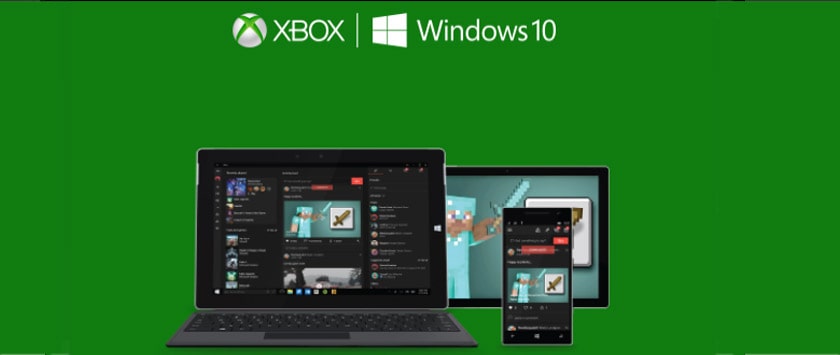
Game Bar là công cụ quay màn hình được cài đặt sẵn trên Windows 10 giúp bạn dễ dàng quay lại màn hình một cách đơn giản và dễ dàng khi chỉ cần nhấn tổ hợp phím Windows + G.
Ngoài ra thì bạn cũng có thể chụp lại ảnh màn hình trong lúc quay video nhờ công cụ đắc lực này.
Trên đây là tổng hợp các phần mềm hỗ trợ quay màn hình máy tính miễn phí tốt nhất dành cho Macbook và Windows. Chắc chắn những chia sẻ trên sẽ mang đến những điều hữu ích nhất để bạn có những trải nghiệm vô cùng thú vị.







